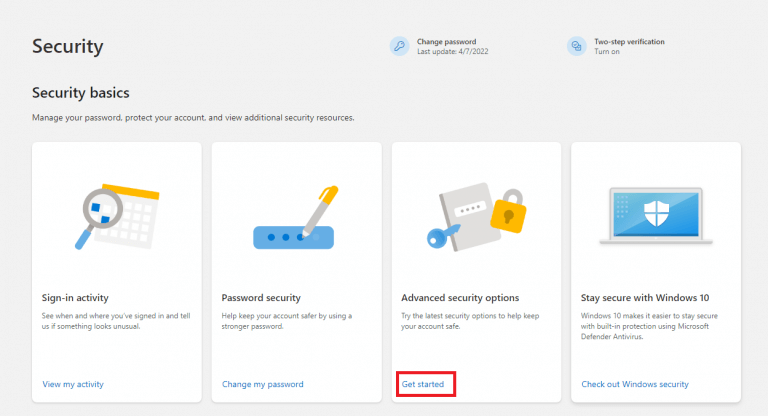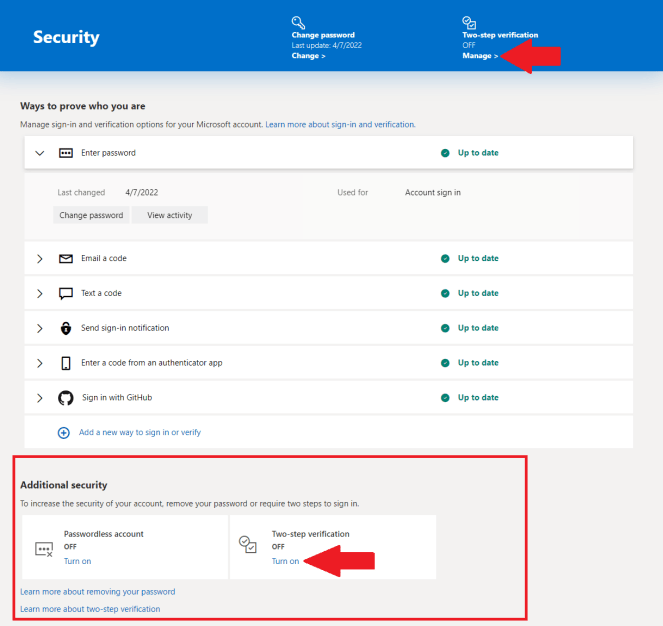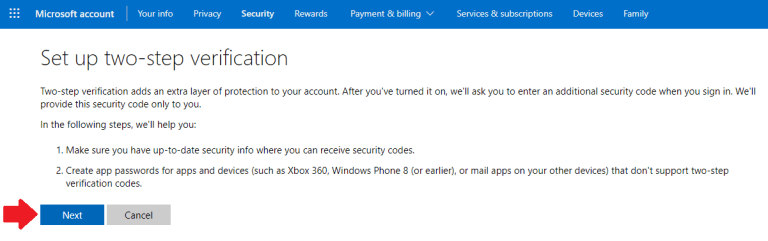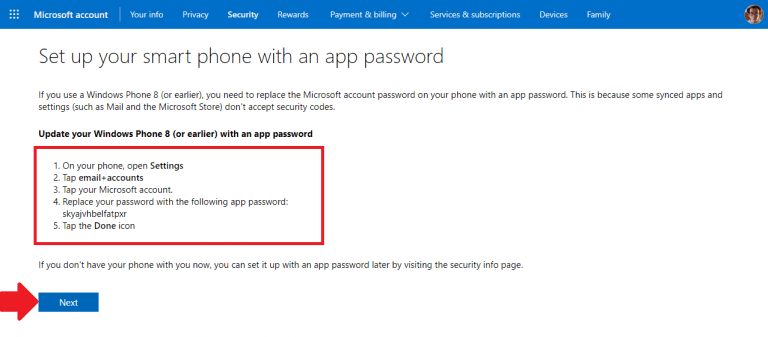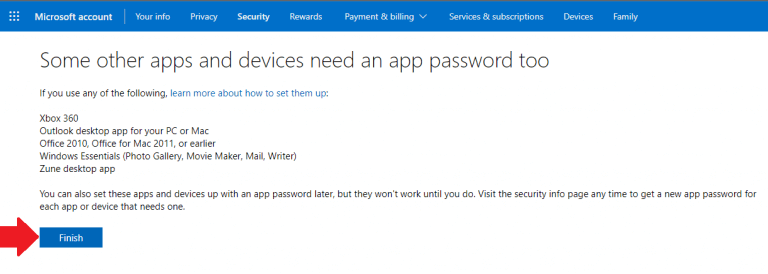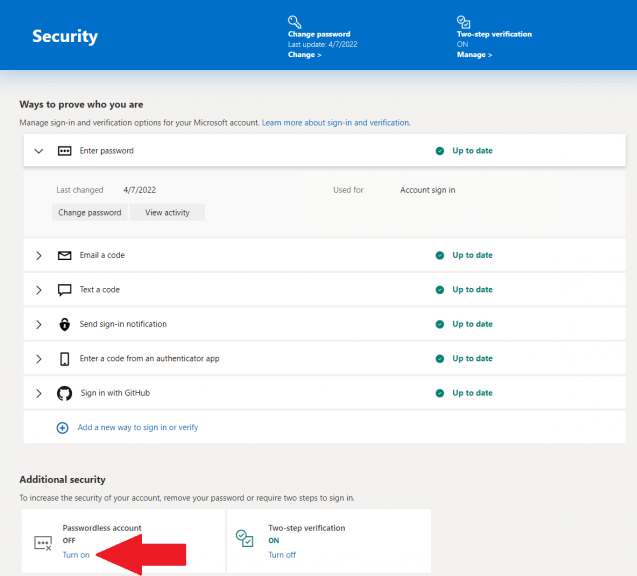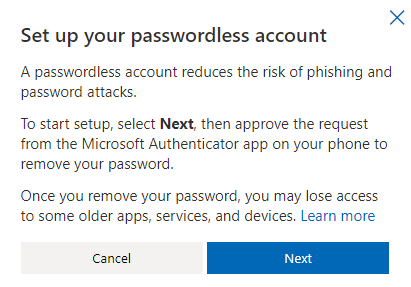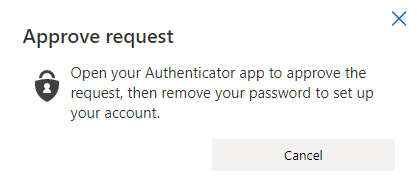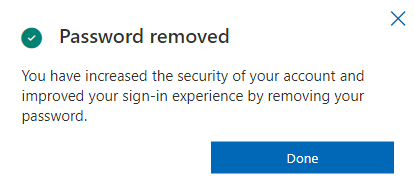Um Windows 11 besser zu sichern, ist es am besten Laden Sie Microsoft Authenticator herunter und installieren Sie es auf Ihrem Android- oder iOS-Gerät. Microsoft Authenticator kann sich alle Ihre Passwörter für Sie merken, sodass Sie sich diese nicht mehr merken müssen.
Wenn Sie Microsoft Authenticator verwenden, können Sie sich sogar bei Ihrem anmelden Microsoft-Konto ganz ohne Passwort. Wenn Sie Windows 11 sicherer machen möchten, folgen Sie dieser Anleitung.
Sichern Sie Windows 11 mit Microsoft Authenticator
Aus Sicherheitsgründen kann die Microsoft Authenticator-App einen Fingerabdruck, eine Gesichtserkennung oder eine PIN verwenden. Und machen Sie sich keine Sorgen, wenn Sie Ihre PIN vergessen, Ihr Kennwort funktioniert immer noch, wenn Sie sich bei Ihrem Microsoft-Konto anmelden müssen.
Wenn Sie noch mehr Sicherheit benötigen, können Sie ein Passwort zusammen mit einem Fingerabdruck, einer Gesichtserkennung oder einer PIN anfordern. Dies wird als zweistufige Verifizierung bezeichnet. Bei persönlichen Microsoft-Konten ist dies möglich Aktivieren und deaktivieren Sie die Bestätigung in zwei Schritten und setzen Sie Ihr Passwort zurück.
Für ein Arbeits- oder Schulkonto, entscheidet Ihr IT-Administrator, ob Ihre Organisation die Bestätigung in zwei Schritten verwendet, und es können zusätzliche Registrierungsschritte erforderlich sein.
Der Microsoft Authenticator unterstützt auch den Industriestandard für zeitbasierte Einmalpasscodes, auch bekannt als TOTP oder OTP. Daher können Sie jedes Online-Konto, das diesen Standard unterstützt, zur Microsoft Authenticator-App hinzufügen.
Die Bestätigung in zwei Schritten ist sicherer als nur die Verwendung Ihres Passworts. Die Bestätigung in zwei Schritten erfordert etwas, das Sie kennen (einen Microsoft Authenticator-Code) und etwas, das Sie haben (Ihr Android- oder iOS-Gerät). Die zweistufige Verifizierung erschwert es Hackern erheblich, sich Zugang zu verschaffen.
Aktivieren Sie die Bestätigung in zwei Schritten
Unabhängig davon, welches mobile Gerät Sie verwenden, müssen Sie zuerst die zweistufige Überprüfung für Ihr Microsoft-Konto aktivieren. Hier ist, was zu tun ist.
1. Gehen Sie zu Seite Sicherheitsgrundlagen Ihres persönlichen Microsoft-Kontos
2.Gehen Sie zu Erweiterte Sicherheitsoptionen und klicken Sie auf Loslegen
3. Gehen Sie zu Zusätzliche Sicherheit und klicken Einschalten neben Bestätigung in zwei Schritten. Alternativ können Sie auch verwalten Bestätigung in zwei Schritten Beim Klicken Verwalten oben auf der Seite.
4. Von hier aus sehen Sie einen Einrichtungsbildschirm „Zweistufige Verifizierung einrichten“, klicken Sie darauf Nächste.
5. Befolgen Sie die Anweisungen zum Einrichten Ihres Smartphones mit einem App-Passwort, wie auf Ihrem Android oder iPhone angezeigt. Wenn Sie fertig sind, klicken Sie auf Nächste.
Auf dem letzten Bildschirm sehen Sie Apps, für die möglicherweise ein App-Passwort erforderlich ist. Sie können jetzt oder später App-Passwörter und Geräte für diese Apps einrichten. Ohne ein App-Passwort funktionieren diese Apps jedoch möglicherweise nicht ordnungsgemäß, bis Sie dies tun.
Wenn Sie auf Probleme stoßen, bei denen Sie keine Sicherheitscodes verwenden können, probieren Sie diese Schritte aus Verwendung von App-Passwörtern mit Apps, die die Bestätigung in zwei Schritten nicht unterstützen.
6. Klicken Sie auf Fertig um den Einrichtungsprozess für die zweistufige Verifizierung abzuschließen. Da die zweistufige Überprüfung jetzt aktiviert ist, erhalten Sie jedes Mal einen Sicherheitscode, der an die Microsoft Authenticator-App auf Ihrem Telefon gesendet wird, wenn Sie sich auf einem Gerät anmelden, dem Sie nicht vertrauen.
Wenn die zweistufige Überprüfung deaktiviert ist, müssen Sie Ihre Identität regelmäßig mit Sicherheitscodes überprüfen, wenn diese ein Risiko für die Sicherheit Ihres Microsoft-Kontos darstellen könnten.
Eine andere Möglichkeit, Windows 11 sicherer zu machen, besteht darin, Ihr Microsoft-Konto passwortlos zu verwenden.
Gehen Sie passwortlos
Sobald Sie die zweistufige Verifizierung von Microsoft Authenticator aktiviert haben, können Sie Ihr Microsoft-Konto kennwortlos verwenden. Es ist ziemlich einfach, Ihr Microsoft-Konto passwortlos zu machen, aber hier ist eine Auffrischung für alle Fälle.
1. Gehen Sie zur Seite „Erweiterte Sicherheit“ Ihres Microsoft-Kontos
2. Unter Zusätzliche Sicherheit, klicken Einschalten unter „Passwortloses Konto“
3. Es erscheint ein Fenster, in dem Sie Ihr Microsoft-Konto passwortlos machen möchten. Klicken Sie darauf Nächste um es einzurichten.
4.Öffnen Sie Microsoft Authenticator auf Ihrem Android- oder iOS-Gerät, um die Anfrage zu genehmigen. In Ihrem Browser sollten Sie einen Bildschirm wie diesen sehen, der darauf wartet, dass Sie die Anfrage auf Ihrem Telefon genehmigen (oder ablehnen).
5. Sobald Sie die Microsoft Authenticator-Anfrage auf Ihrem Telefon genehmigt haben, sehen Sie die folgende Bestätigung in Ihrem Browser.
Nachdem Ihr Kennwort entfernt wurde, können Sie Zugriffsanfragen mit Microsoft Authenticator auf Ihrem Android- oder iOS-Gerät genehmigen (oder ablehnen).
Microsoft bietet Hilfe für häufige Probleme mit der Bestätigung in zwei Schritten für Arbeits- und Schulkonten, Diese Probleme hängen jedoch davon ab, was Ihre Organisation für das Beste hält.
Verwenden Sie immer noch Windows 10? Keine Sorge, Sie können auch die Bestätigung in zwei Schritten einrichten. Microsoft hat angekündigt, dass der Kontowechsel für Microsoft 365-Web-Apps verfügbar sein wird, und hat kürzlich die Möglichkeit hinzugefügt, sichere Passwörter mit Microsoft Authenticator zu generieren, um das Leben aller einfacher zu machen.
Haben Sie einen besseren Vorschlag, um Windows 11 besser zu sichern? Lass es uns in den Kommentaren wissen!
FAQ
Wie kann ich mein Windows sicherer machen?
Gitter oder Gitter anbringen Das Anbringen von Gittern oder Gittern an Ihrem Haus trägt definitiv zur Sicherheit Ihrer Fenster bei und ist eine Überlegung wert. Einmal installiert, werden diese Metallstangen oder -gitter ohne großen Aufwand nur schwer zu überwinden sein und so unerwünschte Aufmerksamkeit erregen
Was sind die besten Sicherheitstipps für Windows 10 Home?
Betrachten Sie dies als eine Auswahl und Mischung von Windows 10-Sicherheitstipps. Schritt 1. Aktivieren Sie BitLocker „Es ist absolut wichtig, dass Sie die Festplattenverschlüsselung aktivieren“, sagt Richard Henderson, Head of Global Threat Intelligence bei Lastline. Während sowohl Windows 10 Pro als auch Windows 10 Enterprise BitLocker enthalten, ist dies bei Windows 10 Home nicht der Fall.
Wie sichert man ein Fenster, das nicht offen bleibt?
Schneiden Sie den Streifen auf die genaue Größe zu, passen Sie ihn in den Kanal ein, der den unteren Flügel bedient, und heften Sie ihn an Ort und Stelle.Diese Lösung ist am besten für Fenster reserviert, die Sie nicht oft öffnen; Es sieht nicht so ordentlich aus wie Zugschraubenschlösser und lässt Sie das Fenster nicht in einer teilweise geöffneten Position sichern.
Sind Ihre Kellerfenster sicher?
Kellerfenster sind ein beliebter Einstiegspunkt, daher ist es wichtig, sicherzustellen, dass Ihre Kellerfenster sicher sind. Der Keller ist Freiwild, sobald sich die Hausbesitzer für die Nacht nach oben zurückziehen, also möchten Sie es Eindringlingen auf jeden Fall so schwer wie möglich machen, erfolgreich zu sein.
Ist es möglich, die Sicherheit eines Windows-Computers zu verbessern?
Gute Frage und einfache Antwort: Sie können Ihre Möglichkeiten zur Sicherung eines Windows-Computers immer verbessern. Sei es frisch aus der Box, wenn Sie die Sicherheitskonfigurationen richtig machen müssen, oder nach Jahren des Besitzes, wenn Sie diese Einstellungen möglicherweise in eine weniger sichere Richtung optimiert haben.
Wie halten Sie Ihren Computer sicher?
So schützen Sie Ihren Computer 1 Stellen Sie sicher, dass Windows Defender ordnungsgemäß funktioniert. Das Windows Defender Security Center ist eine native Windows 10-App, die ein Antivirenprogramm enthält … 2 Aktualisieren Sie Ihren PC. 3 Verschlüsseln und sichern Sie Ihre Dateien. 4 Seien Sie vorsichtig, wenn Sie E-Mail-Anhänge öffnen. 5 Verwenden Sie für verschiedene Dienste unterschiedliche, starke Passwörter. Mehr sehen….
Wie sichert man Windows 10 in 8 Schritten?
So sichern Sie Microsoft Windows 10 in acht einfachen Schritten. Schritt 1. Aktivieren Sie BitLocker. „Es ist absolut notwendig, dass Sie die Festplattenverschlüsselung einschalten“, Richard Henderson, Head of Global Threat Intelligence bei … Schritt 2. Verwenden Sie ein „lokales“ Anmeldekonto. Schritt 3. Aktivieren Sie den kontrollierten Ordnerzugriff. Schritt 4. Einschalten …
Wie kann ich meine Hausfenster sicherer machen?
Wenn Sie eine kostengünstige Möglichkeit suchen, Ihre Hausfenster sicherer zu machen, kaufen Sie Fenstersicherheitsgitter, Stangen oder Schutzgitter für Wohngebäude. Und wenn Sie nicht möchten, dass diese Metall- oder Eisenstangen Ihre perfekte Fensterschönheit ruinieren, können Sie sich für diese dekorativen Fensterstangen entscheiden, die absolut schön sind und an Ihre Hausdekoration angepasst werden können.
Wie verriegelt man ein Schiebefenster, das sich nicht schließen lässt?
Schlüsselbetätigte Schlösser sind vielleicht die sicherste Art, Schiebefenster zu schützen, und sie funktionieren auch mit vertikalen Schiebefenstern. Markieren Sie die Position des Schlosses auf der Fensterbank bei vollständig geschlossenem Flügel und bohren Sie an dieser Stelle ein Bolzenloch in die Fensterbank. Um das Fenster in teilweise geöffneten Positionen zu sichern, bohren Sie einfach zusätzliche Löcher in die Schwelle.
Wie repariert man ein Fenster, das nicht offen bleibt?
Wenn Sie zusätzliche Löcher in den oberen Flügel bohren, können Sie das Fenster zur Belüftung in einer teilweise geöffneten Position verriegeln. Noch einfacher ist es, den unteren Flügel in seiner vollständig geschlossenen Position mit einem Stück Restholz zu verkeilen. Schneiden Sie den Streifen auf die genaue Größe zu, passen Sie ihn in den Kanal ein, der den unteren Flügel bedient, und heften Sie ihn an Ort und Stelle.
Können Sie ein Schloss an einem Fenster anbringen, das sich nicht öffnen lässt?
Diese Lösung ist am besten für Fenster reserviert, die Sie nicht oft öffnen; Es sieht nicht so ordentlich aus wie Zugschraubenschlösser und lässt Sie das Fenster nicht in einer teilweise geöffneten Position sichern. Wenn Sie lieber keine zusätzlichen Löcher in Ihren Flügel bohren möchten, aber den Schutz eines Fensterschlosses mit Schlüssel wünschen, ersetzen Sie die ursprüngliche Flügelverriegelung durch einen schlüsselbetätigten Hebel.